يوضح هذا التصميم المرجعي كيفية توصيل شبكة محلية بشبكات ظاهرية على Azure، باستخدام Azure ExpressRoute. تستخدم اتصالات ExpressRoute اتصالاً خاصاً ومخصصاً من خلال موفر اتصال تابع لجهة خارجية. يمتد الاتصال الخاص بالشبكة المحلية إلى Azure.
البنية

قم بتنزيل ملف Visio لهذه البنية.
سير العمل
يتكون التصميم من المكونات التالية.
شبكة مؤسسة محلية. شبكة محلية خاصة تعمل داخل منظمة.
دائرة ExpressRoute. دائرة الطبقة 2 أو الطبقة 3 التي يوفرها موفر الاتصال الذي ينضم إلى الشبكة المحلية مع Azure من خلال أجهزة التوجيه الحافة. تستخدم الدائرة البنية الأساسية للأجهزة التي يديرها موفر الاتصال.
أجهزة توجيه الحافة المحلية. أجهزة توجيه تربط الشبكة المحلية بالدائرة التي يديرها الموفر. اعتمادا على كيفية توفير الاتصال لديك، قد تحتاج إلى توفير عناوين IP العامة التي تستخدمها أجهزة التوجيه.
أجهزة توجيه الحافة من Microsoft. جهازا توجيه في تكوين نشط-نشط عالي التوفر. تمكّن أجهزة التوجيه موفر الاتصال من توصيل دوائره مباشرة بمركز البيانات لديه. اعتمادا على كيفية توفير الاتصال لديك، قد تحتاج إلى توفير عناوين IP العامة التي تستخدمها أجهزة التوجيه.
شبكات Azure الظاهرية (VNets). تتواجد كل شبكة ظاهرية في منطقة Azure واحدة، ويمكنها استضافة طبقات تطبيق متعددة. يمكن تقسيم طبقات التطبيق باستخدام شبكات فرعية في كل شبكة ظاهرية.
خدمات Azure العامة. خدمات Azure التي يمكن استخدامها في تطبيق مختلط. هذه الخدمات متاحة أيضا عبر الإنترنت، ولكن الوصول إليها باستخدام دائرة ExpressRoute يسمح بزمن انتقال منخفض وأداء أكثر قابلية للتوقع لأن نسبة استخدام الشبكة لا تمر عبر الإنترنت.
خدمات Microsoft 365. تطبيقات وخدمات Microsoft 365 المتاحة للجمهور يوفرها Microsoft. يتم إجراء الاتصالات باستخدام تناظر Microsoft والعناوين المملوكة لمؤسستك أو التي يوفرها موفر الاتصال. يمكنك أيضا الاتصال مباشرة بـ Microsoft CRM Online من خلال تناظر Microsoft.
موفرو الاتصال (غير معروضين). الشركات التي توفر اتصالا إما باستخدام اتصال الطبقة 2 أو الطبقة 3 بين مركز البيانات ومركز بيانات Azure.
المكونات
Azure ExpressRoute. يتيح لك ExpressRoute توسيع شبكات الاتصال المحلية إلى سحابة Microsoft عبر اتصال خاص، بمساعدة موفر اتصال. باستخدام ExpressRoute، يمكنك إنشاء اتصالات بخدمات سحابة Microsoft، مثل Microsoft Azure وMicrosoft 365.
شبكة Azure الظاهرية. Azure Virtual Network (VNet) هي لبنة الإنشاء الأساسية لشبكتك الخاصة في Azure. تمكن الشبكة الظاهرية العديد من أنواع موارد Azure، مثل أجهزة Azure الظاهرية (VMs)، من الاتصال ببعضها البعض والإنترنت والشبكات المحلية بشكل آمن.
التوصيات
تنطبق التوصيات التالية على معظم السيناريوهات. اتبع هذه التوصيات ما لم يكن لديك متطلب محدد يلغيها.
موفرو الاتصال
حدد موفر اتصال ExpressRoute المناسب لموقعك. للحصول على قائمة بموفري الاتصال المتاحين في موقعك، استخدم أمر Azure PowerShell التالي:
Get-AzExpressRouteServiceProvider
يقوم موفرو اتصال ExpressRoute بتوصيل مركز البيانات بـ Microsoft بالطرق التالية:
- موقع مشترك للتبادل عبر السحابة. إذا كنت في موقع مشترك في منشأة مع تبادل عبر السحابة، فيمكنك طلب اتصالات متبادلة ظاهرية بـ Azure من خلال تبادل Ethernet لموفر الموقع المشترك. يمكن لموفري المواقع المشتركة تقديم اتصالات متبادلة من الطبقة 2 أو اتصالات متبادلة مُدارة من الطبقة 3 بين البنية الأساسية في منشأة الموقع المشترك وAzure.
- اتصالات Ethernet نقطة إلى نقطة. يمكنك توصيل مراكز البيانات/المواقع المحلية ب Azure من خلال ارتباطات Ethernet نقطة إلى نقطة. يمكن لموفري Ethernet نقطة إلى نقطة تقديم اتصالات من الطبقة 2 أو اتصالات مُدارة من الطبقة 3 بين الموقع وAzure.
- شبكات Any-to-any (IPVPN). يمكنك دمج شبكة اتصال واسعة النطاق (WAN) مع Azure. يقدم موفرو الشبكة الخاصة الظاهرية لبروتوكول الإنترنت (IPVPN) (عادة تسمية متعددة البروتوكولات لتبديل شبكة ظاهرية خاصة) اتصالا من أي إلى أي بين المواقع الفرعية ومراكز البيانات. يمكن ربط Azure بشبكة WAN لديك لتبدو تماماً مثل أي موقع فرعي آخر. يقدم موفرو WAN عادة اتصالاً مُداراً من الطبقة 3.
لمزيد من المعلومات حول موفري الاتصال، راجع مقدمة عن ExpressRoute.
دائرة ExpressRoute
تحقق من أن المؤسسة تلبي متطلبات ExpressRoute الأساسية للاتصال بـ Azure.
إذا لم تنفذ هذا بالفعل، فأضف شبكة فرعية باسم GatewaySubnet إلى Azure VNet، وأنشئ بوابة شبكة ظاهرية ExpressRoute باستخدام خدمة بوابة Azure VPN. لمزيد من المعلومات، راجع مهام سير عمل ExpressRoute لتوفير الدوائر وحالات الدوائر.
أنشئ دائرة ExpressRoute كما يلي:
تشغيل أمر PowerShell التالي:
New-AzExpressRouteCircuit -Name <<circuit-name>> -ResourceGroupName <<resource-group>> -Location <<location>> -SkuTier <<sku-tier>> -SkuFamily <<sku-family>> -ServiceProviderName <<service-provider-name>> -PeeringLocation <<peering-location>> -BandwidthInMbps <<bandwidth-in-mbps>>أرسل
ServiceKeyللدائرة الجديدة إلى موفر الخدمة.انتظر حتى يقوم الموفر بتوفير الدائرة. للتحقق من حالة توفير دائرة، يوصى بتشغيل أمر PowerShell التالي:
Get-AzExpressRouteCircuit -Name <<circuit-name>> -ResourceGroupName <<resource-group>>سيتغير الحقل
Provisioning stateالموجود في القسمService Providerللإخراج منNotProvisionedإلىProvisionedعندما تكون الدائرة جاهزة.إشعار
إذا كنت تستخدم اتصال من الطبقة 3، يجب على الموفر تكوين التوجيه وإدارته نيابة عنك. يمكنك توفير المعلومات اللازمة لتمكين الموفر من تنفيذ المسارات المناسبة.
إذا كنت تستخدم اتصال الطبقة 2:
احجز شبكتين فرعيتين /30 مكونتين من عناوين IP عامة صالحة لكل نوع من التناظر الذي تريد تنفيذه. سيتم استخدام هذه الشبكات الفرعية /30 لتوفير عناوين IP لأجهزة التوجيه المستخدمة للدائرة. في حالة تنفيذ تناظر خاص وتناظر Microsoft، فستحتاج إلى شبكات فرعية 4 /30 وعناوين IP عامة صالحة.
تكوين التوجيه لدائرة ExpressRoute. يرجى تشغيل أوامر PowerShell التالية لكل نوع من أنواع التناظر الذي تريد تكوينه (خاص وMicrosoft). لمزيد من المعلومات، راجع إنشاء التوجيه وتعديله لدائرة ExpressRoute.
Set-AzExpressRouteCircuitPeeringConfig -Name <<peering-name>> -ExpressRouteCircuit <<circuit-name>> -PeeringType <<peering-type>> -PeerASN <<peer-asn>> -PrimaryPeerAddressPrefix <<primary-peer-address-prefix>> -SecondaryPeerAddressPrefix <<secondary-peer-address-prefix>> -VlanId <<vlan-id>> Set-AzExpressRouteCircuit -ExpressRouteCircuit <<circuit-name>>احجز مجموعة أخرى من عناوين IP العامة الصالحة لاستخدامها في ترجمة عناوين الشبكة (NAT) لتناظر Microsoft. يوصى بأن يكون لديك تجمع مختلف لكل تناظر. حدد التجمع لموفر الاتصال ليتمكن من تكوين إعلانات بروتوكول البوابة الحدودية (BGP) لهذه النطاقات.
يرجى تشغيل أوامر PowerShell التالية لربط الشبكة (الشبكات) الخاصة الظاهرية VNet بدائرة ExpressRoute. لمزيد من المعلومات، راجع ربط شبكة ظاهرية بدائرة ExpressRoute.
$circuit = Get-AzExpressRouteCircuit -Name <<circuit-name>> -ResourceGroupName <<resource-group>> $gw = Get-AzVirtualNetworkGateway -Name <<gateway-name>> -ResourceGroupName <<resource-group>> New-AzVirtualNetworkGatewayConnection -Name <<connection-name>> -ResourceGroupName <<resource-group>> -Location <<location> -VirtualNetworkGateway1 $gw -PeerId $circuit.Id -ConnectionType ExpressRoute
يمكنك توصيل عدة شبكات ظاهرية موجودة في مناطق مختلفة بنفس دائرة ExpressRoute، طالما أن جميع الشبكات الظاهرية ودائرة ExpressRoute موجودة داخل نفس المنطقة الجيوسياسية.
استكشاف الأخطاء وإصلاحها
إذا فشلت دائرة ExpressRoute التي كانت تعمل سابقا في الاتصال الآن وفي حالة عدم وجود أي تغييرات في التكوين محليا أو داخل الشبكة الظاهرية الخاصة، فقد تحتاج إلى الاتصال بموفر الاتصال والعمل معهم لتصحيح المشكلة. استخدم أوامر PowerShell التالية للتحقق من توفير دائرة ExpressRoute:
Get-AzExpressRouteCircuit -Name <<circuit-name>> -ResourceGroupName <<resource-group>>
يُظهر ناتج هذا الأمر العديد من الخصائص للدائرة بما في ذلك ProvisioningState وCircuitProvisioningState وServiceProviderProvisioningState كما هو موضح أدناه.
ProvisioningState : Succeeded
Sku : {
"Name": "Standard_MeteredData",
"Tier": "Standard",
"Family": "MeteredData"
}
CircuitProvisioningState : Enabled
ServiceProviderProvisioningState : NotProvisioned
في حالة عدم تعيين ProvisioningState إلى Succeeded بعد محاولة إنشاء دائرة جديدة، فيمكنك إزالة الدائرة باستخدام الأمر أدناه وحاول إنشائها مرة أخرى.
Remove-AzExpressRouteCircuit -Name <<circuit-name>> -ResourceGroupName <<resource-group>>
إذا كان الموفر لديك قد وفر الدائرة بالفعل، وتم تعيين ProvisioningState إلى Failed، أو CircuitProvisioningState لم يكن Enabled، فاتصل بموفر الخدمة للحصول على مزيد من المساعدة.
الاعتبارات
تنفذ هذه الاعتبارات ركائز Azure Well-Architected Framework، وهو عبارة عن مجموعة من المبادئ التوجيهية التي يمكن استخدامها لتحسين جودة حمل العمل. لمزيد من المعلومات، يرجى مراجعةMicrosoft Azure Well-Architected Framework.
قابلية التوسع
توفر دوائر ExpressRoute مسار نطاق ترددي عال بين الشبكات. بشكل عام، كلما زاد عرض النطاق الترددي كلما ارتفعت التكلفة.
يقدم ExpressRoute خطتي أسعار للعملاء، خطة محدودة وخطة بيانات غير محدودة. تختلف التكاليف وفقا للنطاق الترددي للدائرة. من المحتمل أن يختلف النطاق الترددي المتاح من موفر إلى آخر. استخدم cmdlet Get-AzExpressRouteServiceProvider لمعرفة الموفرين المتوفرين في منطقتك والنطاقات الترددية التي يقدمونها.
يمكن أن تدعم دائرة ExpressRoute واحدة عددا محددا من التناظرات وارتباطات الشبكة الظاهرية. راجع حدود ExpressRoute للحصول على مزيد من المعلومات.
لتكلفة إضافية، توفر الوظيفة الإضافية من ExpressRoute Premium بعض الإمكانات الإضافية:
- حدود مسار متزايدة للتناظر الخاص.
- عدد متزايد من ارتباطات الشبكة الظاهرية لكل دائرة ExpressRoute.
- الاتصال العالمي للخدمات.
راجع أسعار ExpressRoute للحصول على التفاصيل.
تم تصميم دوائر ExpressRoute للسماح باندفاعات مؤقتة للشبكة تصل إلى ضعف حد النطاق الترددي الذي تم شراؤه دون أي تكلفة إضافية. ويتحقق ذلك باستخدام ارتباطات متكررة. إلا أنه لا يدعم جميع موفري الاتصال هذه الميزة. تحقق من أن موفر الاتصال يتيح هذه الميزة قبل الاعتماد عليها.
على الرغم من سماح بعض الموفرين بتغيير النطاق الترددي، تأكد من اختيار نطاق ترددي أولي يتجاوز احتياجاتك ويوفر مجالا للنمو. إذا كنت بحاجة إلى زيادة النطاق الترددي في المستقبل، فسيكون أمامك خياران:
زيادة النطاق الترددي. يجب تجنب هذا الخيار قدر الإمكان، ولا يسمح جميع الموفرين بزيادة النطاق الترددي ديناميكيا. ولكن إذا كانت هناك حاجة إلى زيادة النطاق الترددي، فتأكد من الموفر للتحقق من دعمه تغيير خصائص النطاق الترددي ExpressRoute عبر أوامر PowerShell. في حالة تنفيذ ذلك، فقم بتشغيل الأوامر أدناه.
$ckt = Get-AzExpressRouteCircuit -Name <<circuit-name>> -ResourceGroupName <<resource-group>> $ckt.ServiceProviderProperties.BandwidthInMbps = <<bandwidth-in-mbps>> Set-AzExpressRouteCircuit -ExpressRouteCircuit $cktيمكنك زيادة النطاق الترددي دون فقد الاتصال. سيتسبب إرجاع النطاق الترددي إلى إصدار أقدم في تعطيل الاتصال، لأنه يجب حذف الدائرة وإعادة إنشائها بالتكوين الجديد.
يوصى بتغيير خطة التسعير و/أو الترقية إلى Premium. لتنفيذ ذلك، قم بتشغيل أوامر التالية. يمكن للخاصية
Sku.Tierأن تكونStandardأوPremium؛ يمكن للخاصيةSku.Nameأن تكونMeteredDataأوUnlimitedData.$ckt = Get-AzExpressRouteCircuit -Name <<circuit-name>> -ResourceGroupName <<resource-group>> $ckt.Sku.Tier = "Premium" $ckt.Sku.Family = "MeteredData" $ckt.Sku.Name = "Premium_MeteredData" Set-AzExpressRouteCircuit -ExpressRouteCircuit $cktهام
تأكد من أن الخاصية
Sku.NameتطابقSku.TierوSku.Family. في حالة تغيير العائلة والطبقة دون تغيير الاسم، فسيتم تعطيل الاتصال لديك.يمكنك ترقية SKU دون تعطل، لكن ليس بإمكانك التبديل بين خطة التسعير غير المحدودة إلى خطة تسعير محدودة. يجب، عند إرجاع SKU إلى إصدار أقدم، أن يظل استهلاك النطاق الترددي ضمن الحد الافتراضي لوحدة SKU القياسية.
التوافر
لا يدعم ExpressRoute بروتوكولات تكرار جهاز التوجيه مثل بروتوكول جهاز التوجيه السريع الاستعداد (HSRP) وبروتوكول تكرار جهاز التوجيه الظاهري (VRRP) لتنفيذ قابلية توفر عالية. يستخدم بدلا من ذلك زوجا متكررا من جلسات عمل BGP لكل تناظر. لتسهيل الاتصالات عالية التوفر لشبكتك، يوفر Azure منفذين متكررين على جهازي توجيه (جزء من Microsoft edge) في تكوين نشط-نشط.
تستخدم جلسات عمل BGP قيمة مهلة الخمول التي تبلغ 60 ثانية بشكل افتراضي. إذا انتهت مهلة جلسة العمل ثلاث مرات (بإجمالي 180 ثانية)، يتم وضع علامة غير متوفر على جهاز التوجيه، ويتم إعادة توجيه نسبة استخدام الشبكة بالكامل إلى جهاز التوجيه المتبقي. قد تكون هذه المهلة التي تبلغ 180 ثانية طويلة جدا للتطبيقات الهامة. إذا كان الأمر كذلك، يمكنك تغيير إعدادات مهلة BGP على جهاز التوجيه المحلي إلى قيمة أقل. يدعم ExpressRoute الكشف عن إعادة التوجيه ثنائي الاتجاه (BFD) عبر التناظر الخاص. يمكنك، من خلال تمكين BFD عبر ExpressRoute، تسريع الكشف عن فشل الارتباط بين أجهزة Microsoft Enterprise edge (MSEE) وأجهزة التوجيه التي تقوم بإنهاء دائرة ExpressRoute عليها (PE). يمكنك إنهاء ExpressRoute عبر أجهزة توجيه Customer Edge أو أجهزة التوجيه Partner Edge (إذا اخترت خدمة الاتصال المُدارة من الطبقة 3).
يمكنك تكوين قابلية وصول عالية لاتصال Azure بطرق مختلفة اعتمادا على نوع الموفر الذي تستخدمه وعدد دوائر ExpressRoute واتصالات بوابة الشبكة الظاهرية التي ترغب في تكوينها. يلخص ما يلي خيارات التوفر الخاصة بك:
إذا كنت تستخدم اتصال من الطبقة 2، فانشر أجهزة توجيه متكررة في الشبكة المحلية في تكوين نشط-نشط. يوصى بتوصيل الدائرة الأساسية بجهاز توجيه، والدائرة الثانوية بآخر. سيمنحك هذا اتصالا متوفرا بدرجة عالية في طرفي الاتصال. هذا ضروري إذا كنت تحتاج إلى اتفاقية مستوى الخدمة (SLA) في ExpressRoute. راجع اتفاقية مستوى الخدمة لـ Azure ExpressRoute للحصول على التفاصيل.
يوضح الرسم التخطيطي التالي تكوينا لأجهزة توجيه محلية متكررة تتصل بالدوائر الأساسية والثانوية. تعالج كل دائرة نسبة استخدام الشبكة للتناظر الخاص (يتم تعيين كل تناظر على زوج من /30 مساحة عنوان كما هو موضح في المقطع السابق).
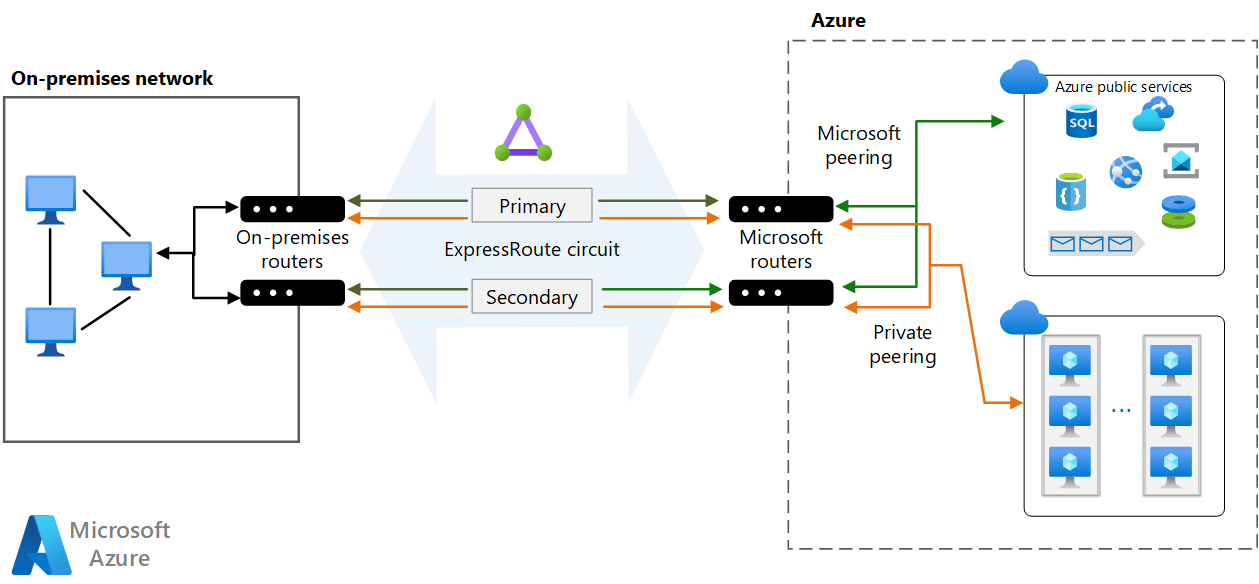
إذا كنت تستخدم اتصال من الطبقة 3، فتحقق من توفير جلسات عمل BGP متكررة تعالج التوفر لك.
قم بتوصيل الشبكة الظاهرية بدوائر ExpressRoute متعددة يوفرها موفري خدمات مختلفين. توفر هذه الاستراتيجية إمكانيات إضافية عالية التوفر والإصلاح بعد الكوارث.
تكوين شبكة ظاهرية موقع إلى موقع كمسار تجاوز الفشل لـ ExpressRoute. لمزيد من المعلومات حول هذا الخيار، راجع توصيل شبكة محلية بـ Azure باستخدام ExpressRoute مع تجاوز فشل VPN. ينطبق هذا الخيار فقط على التناظر الخاص. بالنسبة لخدمات Azure وMicrosoft 365، الإنترنت هو مسار تجاوز الفشل الوحيد.
الأمان
ويوفر عامل الأمان ضمانات للحماية من الهجمات المتعمدة واستغلال البيانات والأنظمة القيمة الخاصة بك. للمزيد من المعلومات، يرجى الرجوع إلى نظرة عامة على ركيزة الأمان.
يمكنك تكوين خيارات الأمان لاتصال Azure بطرق مختلفة وفقا لدواعي الأمان واحتياجات التوافق.
يعمل ExpressRoute في الطبقة 3. يمكن منع التهديدات في طبقة التطبيق باستخدام جهاز أمان الشبكة الذي يقيد نسبة استخدام الشبكة على الموارد المشروعة.
لتوفير أقصى قدر من الأمان، أضف أجهزة أمان الشبكة بين الشبكة المحلية وأجهزة توجيه حافة الموفر. سيساعد هذا في تقييد تدفق نسبة استخدام الشبكة غير المصرح بها من VNet:
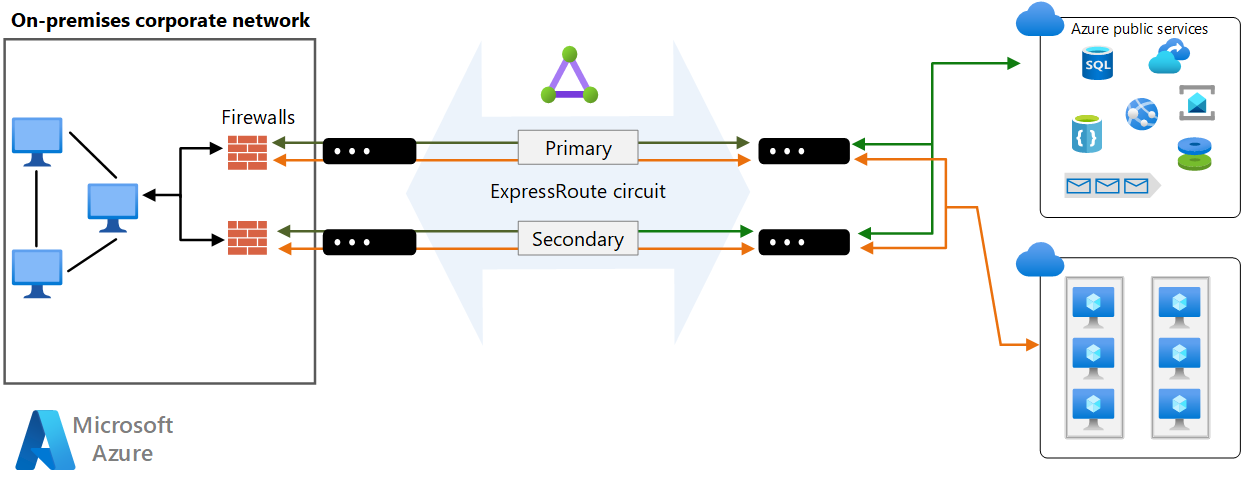
قد يكون من الضروري، لأغراض التدقيق أو الامتثال، حظر الوصول المباشر من مكونات تعمل في الشبكة الظاهرية إلى الإنترنت وتنفيذ الاتصال النفقي القسري. يجب، في هذه الحالة، إعادة توجيه نسبة استخدام شبكة الإنترنت مرة أخرى عبر وكيل يعمل محليا حيث إمكانية تدقيقه. يمكن تكوين الوكيل لحظر تدفق نسبة استخدام الشبكة غير المصرح به، وتصفية نسبة استخدام الشبكة الواردة الضارة المحتملة.
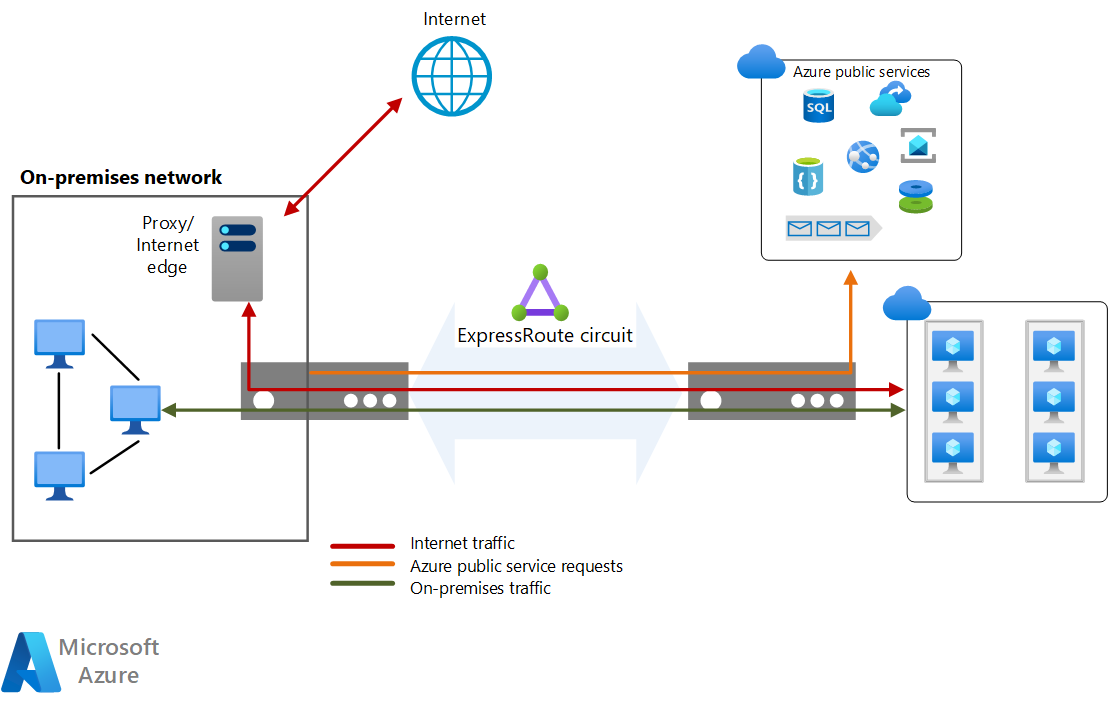
لتحقيق أقصى قدر من الأمان، لا تمكّن عنوان IP عام للأجهزة الظاهرية، واستخدم NSGs لضمان عدم إمكانية الوصول إلى هذه الأجهزة الظاهرية بشكل عام. يجب أن تكون الأجهزة الظاهرية متاحة فقط باستخدام عنوان IP الداخلي. يمكن الوصول إلى هذه العناوين من خلال شبكة ExpressRoute، مما يمكن موظفي DevOps المحليين من إجراء التكوين أو الصيانة.
إذا كان يجب عرض نقاط نهاية الإدارة للأجهزة الظاهرية لشبكة خارجية، فاستخدم مجموعات أمان الشبكة أو قوائم التحكم بالوصول لتقييد رؤية هذه المنافذ إلى قائمة السماح لعناوين IP أو الشبكات.
إشعار
يمكن أن تتضمن أجهزة Azure الظاهرية الموزعة عبر مدخل Azure عنوان IP عام يوفر الوصول إلى تسجيل الدخول. إلا أنه يظل عدم التصريح بهذا من أفضل الممارسات.
مراقبة الشبكة
استخدم Network Watcher لمراقبة مكونات الشبكة واستكشاف الأخطاء وإصلاحها، وستعرض لك أدوات مثل Traffic Analytics الأنظمة الموجودة في الشبكات الظاهرية التي تنشئ معظم نسبة استخدام الشبكة حيث يمكنك تحديد الازدحامات بصريا قبل أن تتحول إلى مشكلات. لدى Network Performance Manager القدرة على مراقبة المعلومات حول دوائر Microsoft ExpressRoute.
يمكنك أيضا استخدام Azure Connectivity Toolkit (AzureCT) لمراقبة الاتصال بين مركز البيانات المحلي وAzure.
لمزيد من المعلومات، راجع قسم DevOps في Microsoft Azure Well-Architected Framework. للحصول على معلومات خاصة بالمراقبة، راجع مراقبة DevOps.
تحسين التكلفة
يركز تحسين التكلفة على البحث عن طرق للحد من النفقات غير الضرورية وتحسين الكفاءة التشغيلية. لمزيد من المعلومات، راجع نظرة عامة على ركيزة تحسين التكلفة.
استخدم حاسبة تسعير Azure لتقدير التكاليف.
تشرح الأقسام التالية رسوم الخدمة المستخدمة في هذه البنية.
Azure ExpressRoute
يتم في هذا التصميم استخدام دائرة ExpressRoute للانضمام إلى الشبكة المحلية باستخدام Azure من خلال أجهزة توجيه الحافة.
هناك خطتان رئيسيتان. في خطة «بيانات محدودة»، تكون جميع عمليات نقل البيانات الواردة مجانية. يتم حساب جميع عمليات نقل البيانات الصادرة وفقا إلى سعر محدد مسبقا.
يمكنك أيضا اختيار خطة «البيانات غير المحدودة» التي تكون فيها جميع عمليات نقل البيانات الواردة والصادرة مجانية. يتم فرض رسوم منفذ شهرية ثابتة على المستخدمين وفقا للمنافذ المزدوجة عالية التوفر.
احسب استخدامك واختر خطة الفوترة وفقا لذلك. يوصى باستخدام «خطة البيانات غير المحدودة» إذا تجاوزت نسبة 68% من الاستخدام.
لمزيد من المعلومات، راجع تسعير Azure ExpressRoute.
الشبكة الافتراضية في Azure
تتم استضافة جميع طبقات التطبيق في شبكة ظاهرية واحدة ويتم تقسيمها باستخدام الشبكات الفرعية.
شبكة Azure الظاهرية مجانية. يُسمح لكل اشتراك بإنشاء ما يصل إلى 50 شبكة ظاهرية في جميع المناطق. تكون نسبة استخدام الشبكة التي تحدث داخل حدود الشبكة الظاهرية مجانية. لذا، فإن الاتصال بين جهازين ظاهريين في نفس الشبكة الظاهرية مجاني.
الخطوات التالية
وثائق المنتج:
وحدات Microsoft Learn:
- تكوين ExpressRoute وVirtual WAN
- تكوين تناظر الشبكة الظاهرية
- تصميم وتنفيذ Azure ExpressRoute
- استكشاف خدمات النظام الأساسي ل Microsoft 365